win7旗舰版电脑无法同时播放两个声音的解决方法
时间:2019-02-12 10:46:32来源:装机助理重装系统www.zhuangjizhuli.com作者:由管理员整理分享
对于使用电脑系统的用户都应该知道,其实在我们的windows电脑系统中的电脑播放声音都应该很熟悉吧。有很多用户都知道,有时我们在听音乐或者是看视频的时候,若是打开一个网页,而这个网页中又恰好有自动播放的音频文件的话,那么我们的音箱中就会传出另外的一个声音。是的,这也就说明了,在我们的w764位旗舰版下载电脑中其实是可以同时播放两个声音的。但是最近却有使用win7旗舰版电脑的用户来反应说,自己的电脑在使用win7旗舰版64位电脑突然无法同时播放两个声音了,那么对于这个问题,我们要如何解决呢?那么下面小编就来给大家详细的介绍一下win7旗舰版电脑无法同时播放两个声音的解决方法吧。
win7旗舰版电脑无法同时播放两个声音的解决方法的操作步骤如下:
1.首先,我们需要在win7旗舰版电脑的右下角通知区域处找到代表声音的喇叭图标,之后,右键点击该图标,再选择下滑菜单中的播放设备。
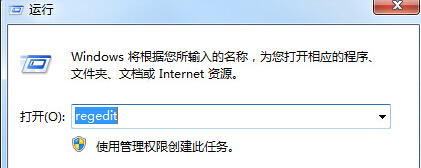
2.然后,我们就可以看到如下图中所示的这个窗口了,再找到窗口中的扬声器然后右键点击,在弹出来的下滑菜单中,选择属性选项。
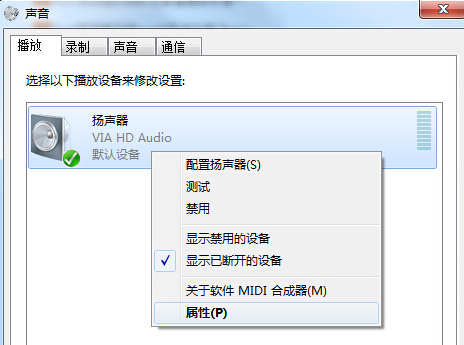
3.接下来,我们只需要打开扬声器属性后,再点击“高级”切换到高级设置界面,再取消勾选“允许用应程序独占控制该设备”选项,最后,我们只需要点击确定即可。
以上就是小编给大家介绍的win7旗舰版电脑无法同时播放两个声音的解决方法,其实对于电脑无法同时播放两个声音的的问题,就能轻松解决了,更多的精彩尽在 win7 64位系统
win7旗舰版电脑无法同时播放两个声音的解决方法的操作步骤如下:
1.首先,我们需要在win7旗舰版电脑的右下角通知区域处找到代表声音的喇叭图标,之后,右键点击该图标,再选择下滑菜单中的播放设备。
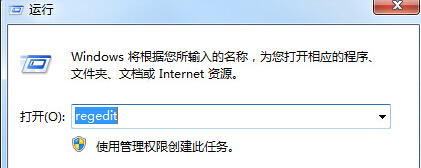
2.然后,我们就可以看到如下图中所示的这个窗口了,再找到窗口中的扬声器然后右键点击,在弹出来的下滑菜单中,选择属性选项。
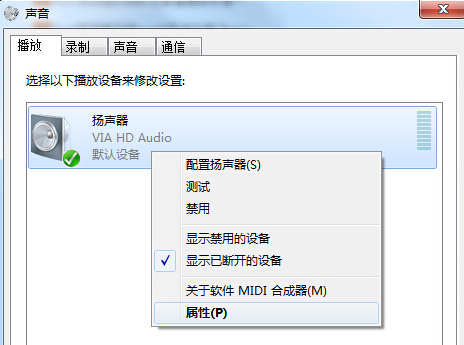
3.接下来,我们只需要打开扬声器属性后,再点击“高级”切换到高级设置界面,再取消勾选“允许用应程序独占控制该设备”选项,最后,我们只需要点击确定即可。
以上就是小编给大家介绍的win7旗舰版电脑无法同时播放两个声音的解决方法,其实对于电脑无法同时播放两个声音的的问题,就能轻松解决了,更多的精彩尽在 win7 64位系统
分享到:
